Auf der Registerkarte "Layout" im Dialogfeld "Ansichtsfenster konfigurieren" bestimmen Sie, wie die Ansichtsfenster unterteilt werden, und weisen jedem Ansichtsfenster einen bestimmten Ansichtstyp zu.
Das Layout wird mit der MAX-Szenendatei gespeichert, d. h. Sie können verschiedene Layouts in separaten Szenendateien speichern. Laden Sie die gewünschte Datei, und führen Sie sie dann mit dem Inhalt anderer Dateien zusammen, um das Layout zu erhalten.
Benutzeroberfläche
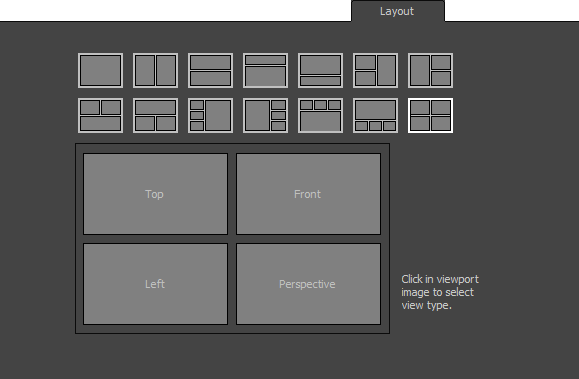
Die Registerkarte "Layout" ist in drei Bereiche aufgeteilt. Oben sehen Sie Symbole, die die möglichen Unterteilungsmethoden repräsentieren. Darunter erscheint eine Bildschirmdarstellung des derzeit gewählten Layouts. Klicken Sie auf ein Symbol, um die Unterteilungsmethode auszuwählen, die dann in der größeren Bildschirmdarstellung darunter angezeigt wird.
Um spezifische Ansichten zuzuweisen, klicken Sie mit der rechten oder linken Maustaste auf ein Ansichtsfenster in der größeren Bildschirmdarstellung. Wählen Sie aus dem daraufhin angezeigten Menü einen Ansichtsfenstertyp.